Ako sa vrátiť na úvodnú obrazovku Metro po zatvorení aplikácie v systéme Windows 8.1 Update 1
V aktualizácii Windows 8.1 Update 1 spoločnosť Microsoft vykonala určité zmeny v tom, kam sa vrátite po zatvorení aplikácie Modern (Metro). Bohužiaľ, toto správanie sa líši v závislosti od nastavení systému Windows a od toho, či je váš počítač tablet alebo tradičný počítač s klávesnicou a myšou. Poďme preskúmať, aké možnosti máte.
Reklama
In Windows 8.0 RTM, po zatvorení jednej alebo viacerých moderných aplikácií ste sa vrátili na úvodnú obrazovku.
In Windows 8.1 RTM, Microsoft predstavil nastavenie pre natívne spustenie z pracovnej plochy, pričom preskočilo úvodnú obrazovku. Táto možnosť sa nachádza v paneli úloh a vlastnostiach navigácie -> karta Navigácia a volá sa Keď sa prihlásim alebo zatvorím všetky aplikácie na obrazovke, prejdem na plochu namiesto Štart. V systéme Windows 8.1 pred aktualizáciou 1 to nie je predvolene povolené. Problém je, že aj keď chcete, aby sa váš počítač zaviedol na pracovnú plochu, po zatvorení všetkých aplikácií neskončíte na domovskej obrazovke. skončíte na ploche. Pracovná plocha pred aktualizáciou 1 však nemá možnosť spúšťať moderné aplikácie, pokiaľ nemáte nainštalovanú náhradu ponuky Štart. Ak toto nastavenie nie je začiarknuté, váš počítač sa zavedie do Metro a zatvorením všetkých aplikácií sa dostanete späť na úvodnú obrazovku.
Windows 8.1 Aktualizácia 1 opäť urobil nejaké zmeny v tomto správaní. Teraz, ak používate tablet, váš počítač sa v predvolenom nastavení zavedie do Metro. Ak však používate tradičný počítač, predvolene sa spustí z pracovnej plochy, ak je nainštalovaná aktualizácia 1. To tiež znamená, že keď zatvoríte všetky aplikácie, pristanete na ploche.
Ale v Aktualizácia 1, zavádza sa ďalšie nastavenie, Zobraziť aplikácie Windows Store na paneli úloh, a to všetko komplikuje. Keď je toto nastavenie začiarknuté, po zatvorení modernej aplikácie sa vrátite späť na pracovnú plochu, bez ohľadu na stav možnosti spustenia z pracovnej plochy.
Ak sa teda chcete po zatvorení modernej aplikácie vrátiť na úvodnú obrazovku, musíte zrušiť začiarknutie oboch týchto možností:
- Zobraziť aplikácie Windows Store na paneli úloh
– Keď sa prihlásim alebo zavriem všetky aplikácie na obrazovke, prejdem na plochu namiesto Štart
- Kliknite pravým tlačidlom myši na prázdnu oblasť na paneli úloh a stlačte Vlastnosti.
- Prvá možnosť „Zobraziť aplikácie Windows Store na paneli úloh“ je na karte Panel úloh. Zrušte začiarknutie.
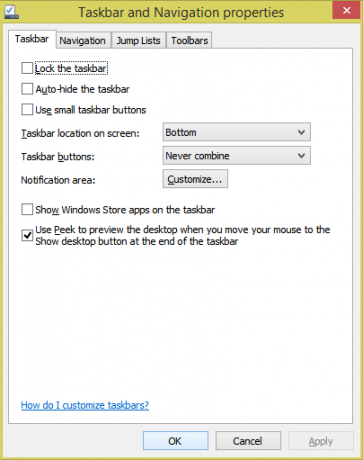
- Druhá možnosť „Keď sa prihlásim alebo zatvorím všetky aplikácie na obrazovke, prejsť na plochu namiesto Štart“ je na karte Navigácia. Zrušte začiarknutie aj to.

- Kliknite na tlačidlo OK. Keď teraz spustíte modernú aplikáciu a zatvoríte ju, systém Windows vás vráti na úvodnú obrazovku.
To samozrejme znamená, že ak sa po zatvorení modernej aplikácie chcete vrátiť na úvodnú obrazovku, nemôžete v predvolenom nastavení spustiť pracovnú plochu a na paneli úloh nevidíte aplikácie Store. To nemusí byť nevyhnutne zlé, je to len mätúce a používateľovi to nevysvetľuje. V aktualizácii 1, aj keď ste späť na pracovnej ploche, môžete spúšťať moderné aplikácie z panela úloh a stále môžete spúšťať moderné aplikácie z obľúbenej náhrady ponuky Štart.
Osobne by som odporučil nainštalovať Classic Shell a vypnúť možnosť zobrazovať moderné aplikácie na paneli úloh, pretože to narúša posuvníky a prvky používateľského rozhrania na obrazovke v moderných aplikáciách. Až do sľúbenej funkcie na zobrazenie moderných aplikácií vnútri okna Windows 8.1 je stále neohrabaný, chýba mu prispôsobenie, má slabú použiteľnosť a je plný kompromisov a chýbajúcich funkcií Windows 7 a Windows XP.


